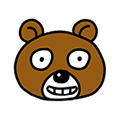뮤뮤 앱플레이어 최적화 방법
2024. 5. 13. 15:15
중국에서 개발 된 앱플레이어 중 유일하게 채굴논란이 없는 것이 이 글에서 소개하는 뮤뮤 앱플레이어입니다. 타 앱플레이어와 마찬가지로 뮤뮤 앱플레이어 최적화 역시 필요한 작업이기는 하지만 채굴논란이 없는 만큼 성능에서 아주 깔끔한 모습을 보여주고 있습니다. 보통 채굴 프로그램이 함께 실행될 경우 컴퓨터 자원을 소모하기 때문에 성능에서 조금 더 불리합니다.
뮤뮤 앱플레이어의 가장 큰 장점은 고사양과 최신버전의 안드로이드 버전을 지원한다는 것인데 보통 녹스나 블루스택 등 타 개발사의 앱플레이어들은 대체적으로 최신버전으로 안드로이드9 버전의 안드로이드를 지원하지만 뮤뮤 앱플레이어는 안드로이드11까지 지원하는 등 확실히 가장 최신의 안드로이드 버전으로 앱플레이어를 구동할 수 있다는 매력이 있습니다.
그럼 아래에서 뮤뮤 앱플레이어 최적화 방법과 다운로드를 할 수 있는 페이지를 소개하겠습니다.
뮤뮤 앱플레이어 다운로드 방법
여전히 국내에서는 녹스, 블루스택, LD앱플레이어가 주로 사용되고 있으므로 잘 모르는 분들이 많은데 이것들과 비교하더라도 확실히 크게 모자란 부분 없이 모바일 게임을 컴퓨터에서 구동할 수 있습니다. 뮤뮤 앱플레이어를 다운로드 하는 공식 홈페이지 연결은 아래를 확인해보시기 바랍니다.

뮤뮤 앱플레이어 공식 다운로드 페이지
홈페이지 방문 후 공식 배포 버전을 다운로드 할 수 있는데 참고로 타 앱플레이어들의 경우 안드로이드7.1버전을 주력으로 배포하는 반면 뮤뮤 앱플레이어는 안드로이드6.0을 주력으로 배포하며 지원하고 있습니다. 위에서 설명한 최신버전의 안드로이드 지원은 말 그대로 지원일 뿐 사실상 최적화의 문제 때문에 크게 사용할 일이 별로 없는 버전입니다.
물론 시간이 지나면서 안드로이드11에 대한 최적화도 이루어진다면 당연히 넘어가는 것이 맞겠으나 현재는 안드로이드 6.0버전으로도 모든 게임을 실행할 수 있고 더 나아가서 최적화가 잘 되어 있으므로 앱플레이어를 구동할 때도 자원을 적게 소모하고 용량도 적게 차지하는 이점이 있습니다.
다운로드는 총 4가지 방법으로 가능한데, 가장 기본적인 베이직 버전의 경우 설치파일을 실행하면 자신이 사용하고 있는 윈도우의 버전에 따라 32bit, 64bit를 선택해서 설치할 수 있습니다. 당연히 64bit 사용자는 32, 64bit 둘 중 선택해서 설치가 가능하지만 32bit 윈도우 사용자는 32bit만 설치할 수 있으니 참고하시면 되겠습니다.
참고로 64bit를 사용할 수 있는 환경이라면 거의 무조건적으로 64bit 뮤뮤 앱플레이어를 설치해서 사용하는 것이 성능에서 더 이득입니다. 물론 구동하고자 하는 게임이 32bit만 지원할 경우에는 어쩔 수 없이 32bit 앱플레이어를 설치해야하지만 이런 경우는 거의 없는 편이고, 실제로 64bit의 앱플레이어가 성능이 더 잘나오므로 대다수는 이쪽으로 선택해서 설치를 진행하시면 되겠습니다.
뮤뮤 앱플레이어 최적화 방법
본격적으로 뮤뮤 앱플레이어를 최적화 하는 방법에 대해서도 소개를 해보겠습니다. 제 지난 글인 블루스택 최적화, LD플레이어 최적화, 녹스 최적화를 보면 거의 비슷한 방법을 이용해서 뮤뮤 앱플레이어를 최적화하는데 도움을 받을 수 있습니다. 사실 기본적으로 앱플레이어는 모두 비슷한 방식으로 구현되기 때문에 해상도, DPI, CPU, RAM에 따라서 성능이 정해지기 때문입니다.

먼저 전체적인 최적화 방법을 설명하기전에 디아블로 임모탈의 실행문제로 스트레스를 받아하시는 분들이 계셔서 거기에 대한 설명을 잠깐 하고 지나가겠습니다. 만약 본인이 디아블로 임모탈을 하지 않는다면 아래쪽으로 내려가서 뮤뮤 앱플레이어 최적화 전체 설정을 하는 방법에 대해서 바로 읽으시면 되겠습니다.
뮤뮤 앱플레이어를 이용하면서 디아블로 임모탈을 플레이하시는 분들의 경우 먼저 앱플레이어의 버전을 64bit, 2.6.29버전으로 다운그레이드 또는 업그레이드 하는 것을 권장하고 있습니다. 해당 버전을 다운로드 할 수 있는 방법은 앞쪽의 링크를 이용하시면 되겠습니다.
그 다음 뮤뮤 앱플레이어 우측 상단 -> 설정 -> 고급 설정에서 가속 부분의 랜더링 가속을 체크 표시로 바꿔주시면 됩니다.이렇게 해주시면 이전에 실행이 불가능 하거나 게임이 설치가 안되던 부분을 한번에 해결할 수 있으며 전보다 더 나아진 성능으로 디아블로 임모탈의 FPS, 해상도등 그래픽 관련 옵션들을 모두 최상으로 바꿔서 플레이하실 수 있습니다.
뮤뮤 앱플레이어 최적화 전역 설정
본인이 사용하고 있는 컴퓨터의 사양이 뮤뮤 앱플레이어에서 요구하는 최소사양 또는 권장사양보다 낮을 경우 렉이 발생할 수 있음을 인지하시기 바랍니다. 기본적으로 앱플레이어는 컴퓨터에서 구동되는 프로그램 중 꽤 사양을 많이 타는 것 중 하나이고, 실제로 컴퓨터의 사양에 따라서 앱플레이어를 동시에 켤 수 있는 숫자에 차이가 나기도 합니다.
먼저 최적화를 해야 하는 이유부터 알아야 하는데, 본인의 컴퓨터가 RAM 용량이 작아서 앱플레이어를 실행했을 때 메모리 점유율이 높아지고 게임 내 프레임이 간헐적으로 끊기는 느낌이 든다면 RAM을 많이 소모하는 설정을 바꿀 필요가 있습니다. 보통 하나의 앱플레이어를 켠다고 해서 RAM 문제가 일어날 가능성은 적고 보통 2개부터 문제가 생기는 경우가 많습니다.

위와 같은 문제가 발생했을 경우 앱플레이어 전역 설정을 통해 사양을 낮출 필요가 있습니다. 위 이미지를 참고해보시면 됩니다만 어떻게 메뉴로 진입하는지 모르는 분들을 위해 해당 메뉴는 앱플레이어 우측 상단의 설정에서 고급 설정으로 가시면 퍼포먼스라는 설정 항목이 있습니다. 사진 기준 가운데 있는 Low, Medium, High, Custom이 바로 퍼포먼스 관련 메뉴입니다.
이 부분을 Low 또는 Medium으로 낮추시면 문제가 해결될 수 있으며 특히 앱플레이어에 할당하고 있는 RAM을 적절히 조정하여 너무 많은 자원을 소모하지 않도록 유도하고, 필요하다면 앱플레이어 내 게임에서 설정을 바꾸면서 자신에게 최적화 된 옵션을 찾아보셔야 합니다. 사람마다 컴퓨터의 사양이 너무 다르므로 이 부분에 대해서는 제가 전체적인 조언을 해드릴 수가 없습니다.
뮤뮤 앱플레이어는 대체적으로 사람들이 많이 하는 인기게임들에 대해서는 자체적으로 최적화를 해주는 편이기 때문에 이 외에는 크게 신경 쓸만한 부분이 없습니다. 만약 이렇게 해도 성능에 스트레스를 받는 분이 계시다면 DPI, 해상도, 그래픽설정을 손보셔야 하는데 이 부분은 현존하는 모든 앱플레이어가 비슷한 방식으로 최적화되고 있기 때문에 제 지난글을 참고해보시면 되겠습니다.
그리고 DPI에 대한 설정이나 해상도에 관련된 부분은 이미 지난 글에서 모두 설명을 했기 때문에 아래의 제 다른 글들을 읽어보고 참고해서 조정을 해보시면 되겠습니다.